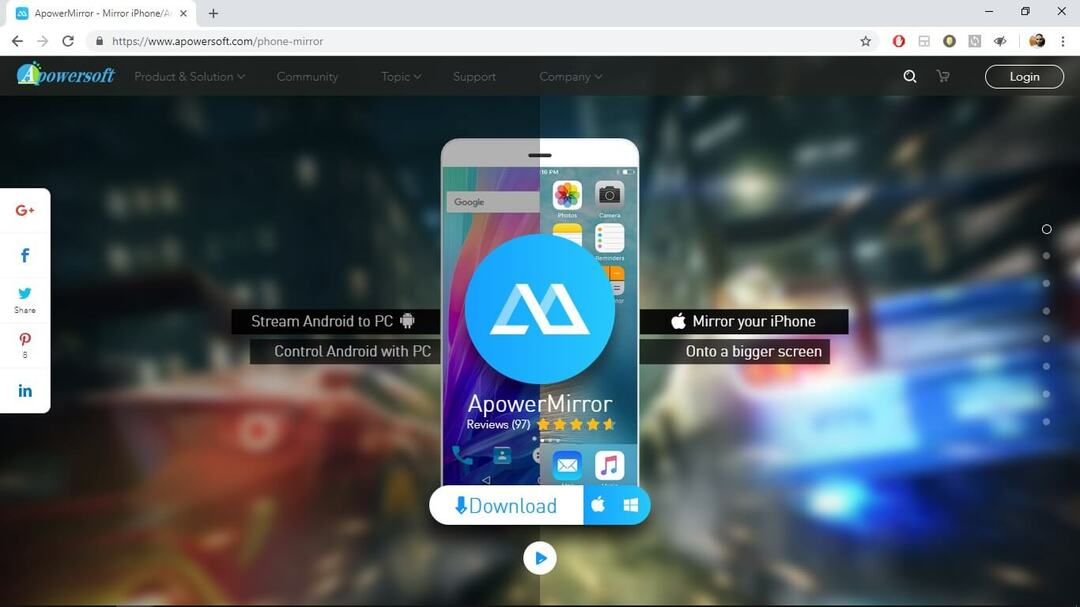- Да ли желите да све то видите на свом великом екрану? Тада је апликација Мицрософт Вирелесс Дисплаи Адаптер одличан избор за преузимање и употребу.
- Користите кораке у наставку и научите како с лакоћом стримовати филмове и приказивати презентације.
- Не треба да будете професионалац. Само имајте на уму да Одељак пресликавања екрана окупља све најновије савете на једном месту.
- Посетите наш Чвориште за преузимање система Виндовс 10 било када желите да пронађете слична софтверска решења.

Овај софтвер ће поправити уобичајене рачунарске грешке, заштитити вас од губитка датотека, малвера, квара хардвера и оптимизирати ваш рачунар за максималне перформансе. Решите проблеме са рачунаром и уклоните вирусе сада у 3 једноставна корака:
- Преузмите алатку за поправак рачунара Ресторо који долази са патентираним технологијама (патент доступан овде).
- Кликните Покрените скенирање да бисте пронашли проблеме са Виндовсом који би могли да узрокују проблеме са рачунаром.
- Кликните Поправи све да бисте решили проблеме који утичу на сигурност и перформансе рачунара
- Ресторо је преузео 0 читаоци овог месеца.
Мицрософт-а Адаптер за бежични екран је врло корисна алатка која вам омогућава да свој Виндовс 10 уређај повежете са ТВ екраном, монитором или пројектор.
Другим речима, можете га користити за стримовање филмова, гледање фотографија или приказати презентацију на великом екрану без употребе каблова.
Бежични адаптер функционише тако што дели аудио и визуелни садржај са уређаја са омогућеном Мирацаст-ом у домету до 23 стопе.
Како могу да користим апликацију Мицрософт Вирелесс Дисплаи Адаптер?
1. Преузмите апликацију Вирелесс Дисплаи Адаптер

Да бисте исправно користили адаптер, такође морате преузмите апликацију Вирелесс Дисплаи Адаптер из Мицрософт Сторе-а.
Апликација преузима и инсталира најновија ажурирања фирмвера за Мицрософт Вирелесс Дисплаи Адаптер и омогућава корисницима подешавање поставки.
2. Користите Мицрософт Вирелесс Дисплаи Адаптер на Виндовс 10
- Покрените апликацију и на екрану ће се појавити искачућа порука у којој се тражи да помогнете Мицрософту да побољша следећу верзију софтвера. Прецизније, можете одлучити да Мицрософт шаљете информације о вашем систему и начину на који користите софтвер. Компанија се обавезује да ће поштовати приватност корисничких података.

- Прикључите УСБ и ХДМИ са Мицрософтовог бежичног адаптера за екран на уређај са великим екраном. Затим можете повезати свој Виндовс 10 рачунар са великим екраном.
- Иди на Ацтион Центер, изаберите Повежите се. Рачунар ће започети претрагу бежичног екрана и аудио уређаја. Затим одаберите Мицрософт бежични адаптер за приказ.

- Ако адаптер не успе да се повеже, идите на Подешавања> Уређаји> Блуетоотх и други уређаји> Додај уређај > изаберите Мицрософт бежични адаптер за приказ.

- Тада можете ићи на Подешавања адаптера и именујте адаптер, изаберите језик и прилагодите екран. Такође можете да заштитите свој уређај и поставите лозинку да бисте спречили неовлашћени приступ.
- Ако желите да инсталирате најновија ажурирања за Мицрософтов адаптер за бежични приказ, једноставно идите на Фирмваре и проверите да ли постоје исправке.

- Ако желите да освежите везу, можете да изаберете Поново покрените адаптер опција доступна у левом углу.
Ову апликацију можете користити за именовање адаптера, подешавање екрана, промену језика телевизора или монитора, подешавање а лозинку за закључавање адаптера тако да га нико не може користити без вашег прихватања, промените начин упаривања адаптера и више.
Изволите, надамо се да вам је овај брзи водич помогао да повежете свој Виндовс 10 рачунар са већим уређајем за приказ.
⇒ Овде купите адаптер за бежични екран
 И даље имате проблема?Поправите их помоћу овог алата:
И даље имате проблема?Поправите их помоћу овог алата:
- Преузмите овај алат за поправак рачунара оцењено одличним на ТрустПилот.цом (преузимање почиње на овој страници).
- Кликните Покрените скенирање да бисте пронашли проблеме са Виндовсом који би могли да узрокују проблеме са рачунаром.
- Кликните Поправи све да реши проблеме са патентираним технологијама (Ексклузивни попуст за наше читаоце).
Ресторо је преузео 0 читаоци овог месеца.
Често постављана питања
Да бисте уживали у апликацији Мицрософт Вирелесс Дисплаи Адаптер, потребно је да је преузмете са Мицрософт Сторе. Стога, идите на Почетак и изаберите Све апликације> Мицрософт продавница.
Да бисте подесили апликацију Мицрософт Вирелесс Дисплаи Адаптер, започните тако што ћете УСБ и ХДМИ из Мицрософтовог адаптера за бежични екран прикључити на уређај са великим екраном и следите ово детаљан водич.
Да, апликација Вирелесс Дисплаи Адаптер је компатибилна са мобилним уређајима који раде Андроид верзије 4.2 и новије.

![Апликација Мицрософт Вирелесс Дисплаи Адаптер [Преузимање и коришћење]](/f/4329aa878d61c2d2dd4d1de5b25db717.jpg?width=300&height=460)